Ricostruisci
Consente di ricostruire una o più superfici modificando il numero di punti di controllo. Questo strumento semplifica una superficie, mantenendone comunque la forma.
Ricostruire superfici
Ricostruire una o più superfici modificando il numero di punti di controllo.
- Sulla barra multifunzione, fare clic sulla scheda Modifica.
-
Fare clic sull'icona Ricostruisci.
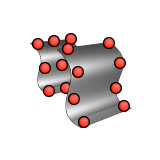
-
Selezionare una o più superfici, quindi fare clic con il pulsante destro del mouse per confermare.
Per impostazione predefinita, le superfici vengono ricostruite utilizzando il metodo Adatta per tolleranza e, se sono state selezionate più superfici, queste rimangono separate.
-
Vedere i passaggi 2-3 di Modificare una superficie ricostruita.
Nota: Input/Output/Riduzione (%) viene visualizzato nella parte inferiore del Pannello dei parametri. Il primo numero corrisponde al numero di punti di controllo sulla superficie originale, il secondo numero corrisponde al numero di punti di controllo sulla superficie ricostruita e l'ultimo numero corrisponde alla percentuale di riduzione nel numero di punti.
- Fare clic con il pulsante destro del mouse nell'area con il segno di spunta per uscire oppure fare doppio clic con il pulsante destro del mouse.
Modificare una superficie ricostruita
Modificare la superficie ricostruita e visualizzare i punti di controllo, la superficie originale e i punti di deviazione massima.
- Fare doppio clic sulla superficie ricostruita.
-
Nel Pannello dei parametri, selezionare un metodo di ricostruzione:
Metodo Descrizione Adatta per tolleranza (impostazione predefinita) Per impostazione predefinita, la superficie ricostruita viene adattata alla tolleranza di modellazione definita nelle Preferenze. Per definire una tolleranza personalizzata, selezionare Usa tolleranza personalizzata, quindi immettere un valore in Tolleranza personalizzata. Aumentare la tolleranza per diminuire il numero di punti. Adatta per numero di punti Digitare il numero di Punti di controllo U e Punti di controllo V. È anche possibile digitare il Grado U e il Grado V della superficie. Riduci punti È possibile utilizzare Adattamento per tolleranza per creare un'approssimazione della superficie originale con un numero inferiore di punti, ma è necessario utilizzare il metodo Riduci punti per comprimere i punti di controllo sulla superficie originale. Per impostazione predefinita, la superficie ricostruita viene adattata alla tolleranza di modellazione definita nelle Preferenze. Per definire una tolleranza personalizzata, selezionare Usa tolleranza personalizzata, quindi immettere un valore in Tolleranza personalizzata. Aumentare la tolleranza per diminuire il numero di punti.
-
Scegliere tra le opzioni seguenti:
Per Azione Nota Visualizzare i punti di controllo Selezionare Punti di controllo. I punti di controllo originali vengono visualizzati in arancione, i nuovi punti di controllo in blu. Visualizzare la superficie originale Selezionare Oggetto di input. La superficie originale è visualizzata in arancione e la nuova superficie è visualizzata in blu. Visualizzare il punto di deviazione massima Selezionare Deviazione max. Il punto di deviazione massima viene visualizzato in rosso. - Fare clic con il pulsante destro del mouse nell'area con il segno di spunta per uscire oppure fare doppio clic con il pulsante destro del mouse.